No todos los correos electrónicos son lo suficientemente importantes como para permanecer en su bandeja de entrada, pero es posible que tampoco desee eliminarlos. ¿Qué deberías hacer en una situación como esta? Usa el archivo de Gmail.
La mayoría de los clientes de correo electrónico tienen una carpeta de archivo para mensajes que no son importantes para usted en este momento, pero que podrían ser útiles para referencias posteriores. Los correos electrónicos archivados son la mejor manera de tener una bandeja de entrada limpia y organizada sin eliminar nada.
En este artículo, aprenderás los conceptos básicos de la carpeta Gmail archive, dónde encontrarla y cómo sacarle el máximo partido.
Obtén Mailbird, la mejor aplicación de escritorio de Gmail
Prueba Mailbird gratis
¿Qué sucede cuando archivas un correo electrónico?
Si quieres limpiar u organizar tu bandeja de entrada, tienes varias opciones, que incluyen eliminar mensajes o moverlos a la carpeta de archivo de Gmail. Si elige la última opción, simplemente trasladar sus mensajes de su Bandeja de entrada a otra carpeta el Archivo.
Cuando archiva un correo electrónico, lo archiva para referencia futura. Y si alguien responde a un correo electrónico que se archivó, volverá a aparecer en tu bandeja de entrada. Archivar es la mejor solución para los correos electrónicos que desea que salgan de la bandeja de entrada, pero para los que hay una buena probabilidad de que los necesite más adelante.
¿Cuál es la diferencia entre eliminar y archivar correos electrónicos?
Eliminar un correo electrónico lo envía a la carpeta Papelera. Permanecerá allí durante 30 días. Después de este período de tiempo, se eliminará de forma permanente y ya no se podrá recuperar ni visualizar.
Archivar un correo electrónico solo lo elimina de la bandeja de entrada. Permanecerá indefinidamente, pero la acción se puede deshacer en cualquier momento.
Más como esto:
- La mejor aplicación de Gmail Para Windows 10 / 7 / XP en 2021. Las 5 Mejores Herramientas Revisadas
- Gmail No Funciona: Problemas Comunes de Gmail y Cómo Resolverlos
- Alternativas de Gmail: Las 7 Mejores Opciones sin Publicidad y Basadas en la Web Que Respetan Su Privacidad
- Gmail para Empresas: Cómo configurar tu cuenta en 9 Pasos
Cómo eliminar correos electrónicos archivados en Gmail
Si en algún momento sientes que ya no necesitas los correos electrónicos que has archivado, puedes eliminarlos fácilmente.
Todo lo que tienes que hacer es:
- Busca los correos electrónicos archivados.
- Haga clic en el icono «Eliminar».
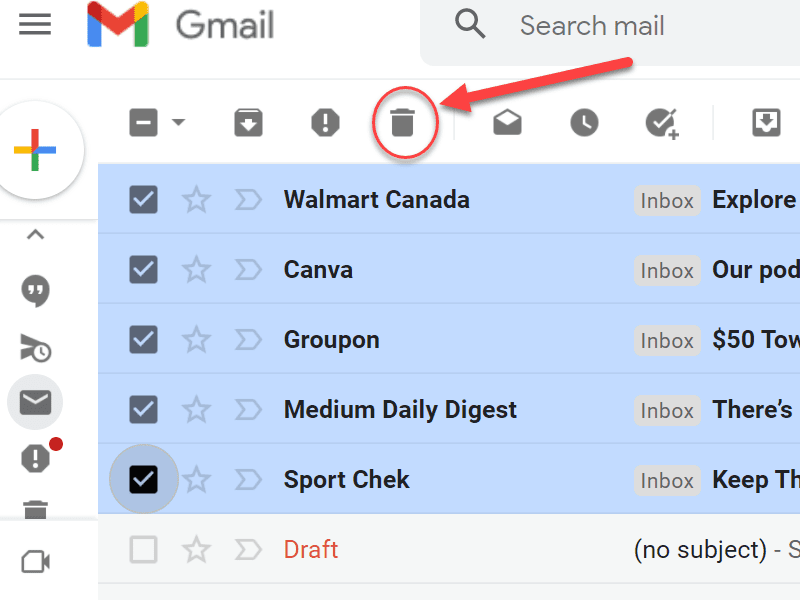
Al hacer esto, los correos electrónicos seleccionados se moverán a la carpeta Papelera. Solo recuerde, después de 30 días se habrán ido para siempre sin ninguna forma de recuperarlos.
¿Por qué archivar un correo electrónico en primer lugar?
Hay varias razones por las que te gustaría archivar tus correos electrónicos. Eso es porque hacerlo:
- Proporciona una bandeja de entrada más limpia y manejable
- Garantiza que los datos importantes nunca se pierdan
- Hace que el acceso a los datos importantes sea fácil y rápido
- Ayuda a su negocio a cumplir con la normativa
- Protege su negocio de posibles litigios
Esta es la razón por la que, aunque tratar con correos electrónicos puede ocupar el 28% de su tiempo productivo, administrarlos de manera efectiva sigue siendo vital. Vea a continuación cómo Mailbird puede ayudarlo a hacer esto.
Cómo encontrar correos electrónicos archivados en Gmail en el escritorio
Si está abriendo su cuenta de Gmail desde su PC, hay dos formas sencillas de encontrar correos electrónicos archivados.
Usando la carpeta Todo el correo
Si solo está mirando a través de su bandeja de entrada, notará rápidamente que no aparecen correos electrónicos archivados allí. Esto se debe a que, de forma predeterminada, Google los oculta. Lo que necesita hacer para ver los correos electrónicos archivados es ir a la carpeta Todo correo.
Para hacer esto:
- Lleva el cursor a los iconos en la parte superior izquierda de la pantalla de la aplicación de Gmail.
- Cuando el cursor se desplace sobre esta área, el menú lateral se expandirá.
- Con el menú lateral ampliado, desplácese hacia abajo hasta encontrar la carpeta Todo el correo.
- Haga clic en esta carpeta.
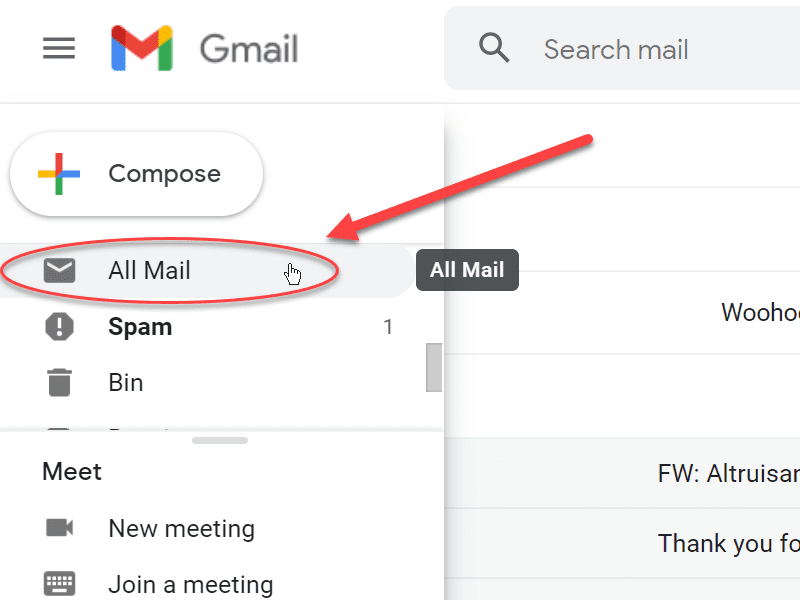
Si archiva de docenas a cientos de correos electrónicos al día, este método no será ideal para usted. Tener que archivar manualmente todos los correos electrónicos importantes (entrantes y salientes) será tedioso y requerirá mucho tiempo. Para evitar tener que filtrar cientos de mensajes, utilice el siguiente método en su lugar.
Utilizando la barra de búsqueda
También puedes encontrar tus correos electrónicos archivados en Gmail con la ayuda de la barra de búsqueda. Para eso, puedes:
- Ingrese algunas de las palabras importantes del correo electrónico que está buscando en la barra de búsqueda. Aparecerán correos electrónicos con esas palabras. Cuantas más palabras clave escriba, más estrechos serán los resultados.
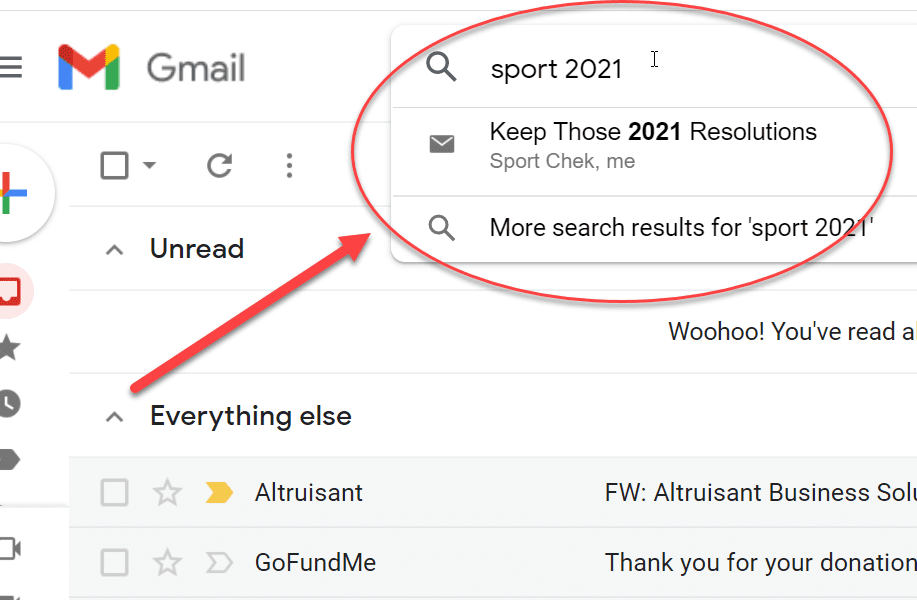
- Escriba en la barra de búsqueda «- en: Enviado-en:Borrador-en:Bandeja de entrada» -tiene: nouserlabels». Al hacer esto, aparecerá una lista de cada correo electrónico dentro de las carpetas Enviado, Borradores y Bandeja de entrada, así como de cualquier otro correo fuera de esas carpetas. Esto efectivamente hace lo mismo que abrir la carpeta Todo el correo, solo que de una manera más redonda.
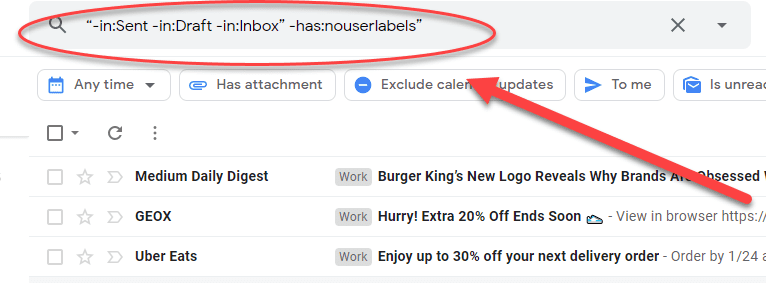
Cómo encontrar correos electrónicos archivados en Gmail en tu teléfono
Encontrar correos electrónicos archivados en un teléfono no es muy diferente que en la aplicación PC Mail. Sin embargo, la interfaz se verá un poco diferente.
Cómo encontrar correos electrónicos archivados en Gmail en Android
- Abra la aplicación Gmail.
- Haga clic en el menú hamburguesa para expandirlo.
- A continuación, seleccione la etiqueta All Mail o utilice la función de búsqueda para encontrar lo que está buscando.
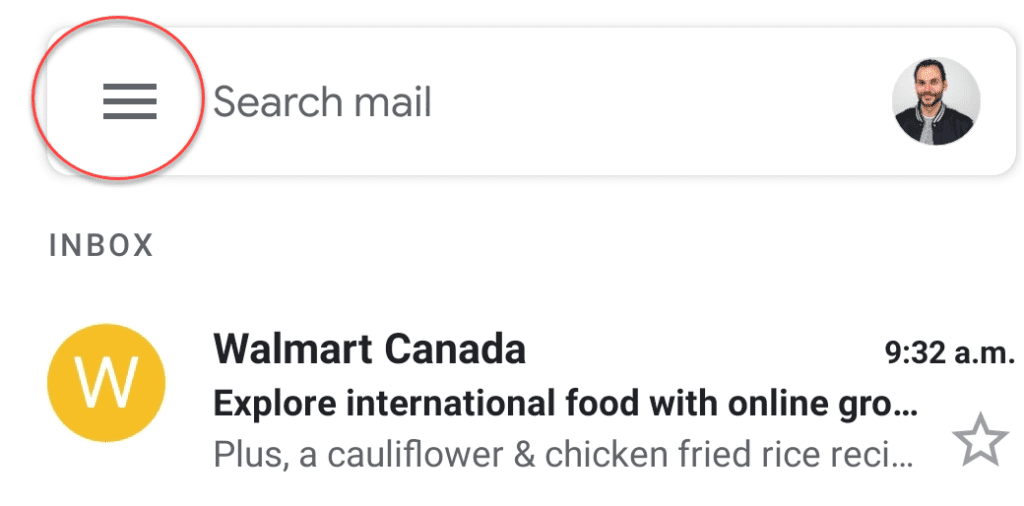
Cómo encontrar correos electrónicos archivados en Gmail en iPhone
Aunque Gmail no es tan popular entre los usuarios de iPhone, la aplicación sigue disponible en la App Store de Apple. El proceso de búsqueda de correos electrónicos archivados es similar al de un Android.
- Abre la aplicación Gmail.
- Haga clic en el menú hamburguesa para expandirlo.
- Toque la etiqueta Todo el correo o use la barra de búsqueda.
¿Cómo Archiva Automáticamente los Correos Electrónicos a los que ha Respondido?
Abre tu cuenta de Gmail y busca el icono de engranaje en la esquina superior derecha. Haz clic en él y selecciona «Ver todas las configuraciones».»
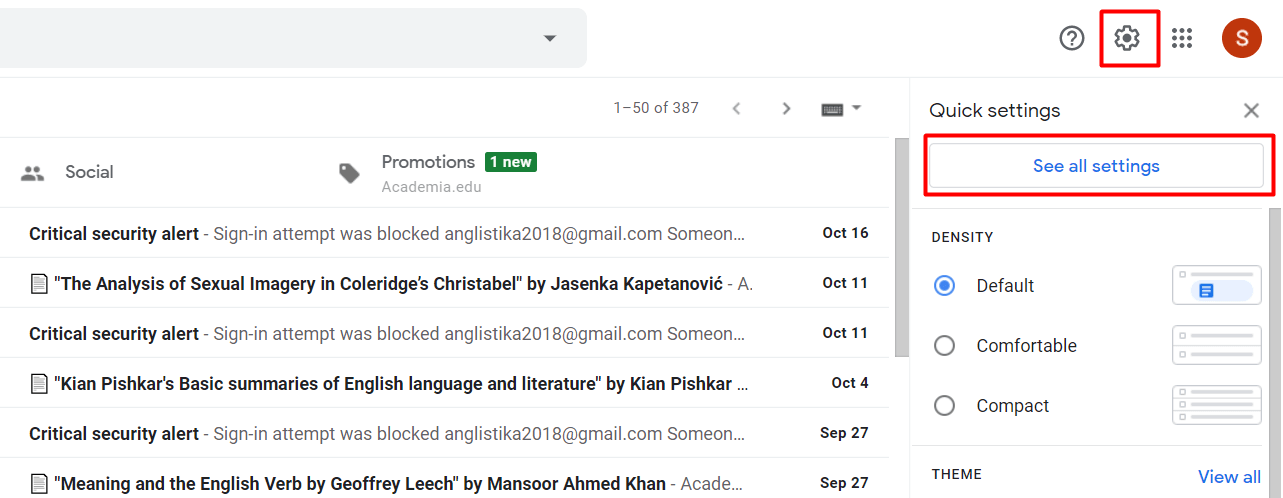
Busque » Enviar y archivar «y seleccione «Mostrar el botón» Enviar & Archivar » en respuesta. Luego, haga clic en «Guardar cambios» en la parte inferior de la página.
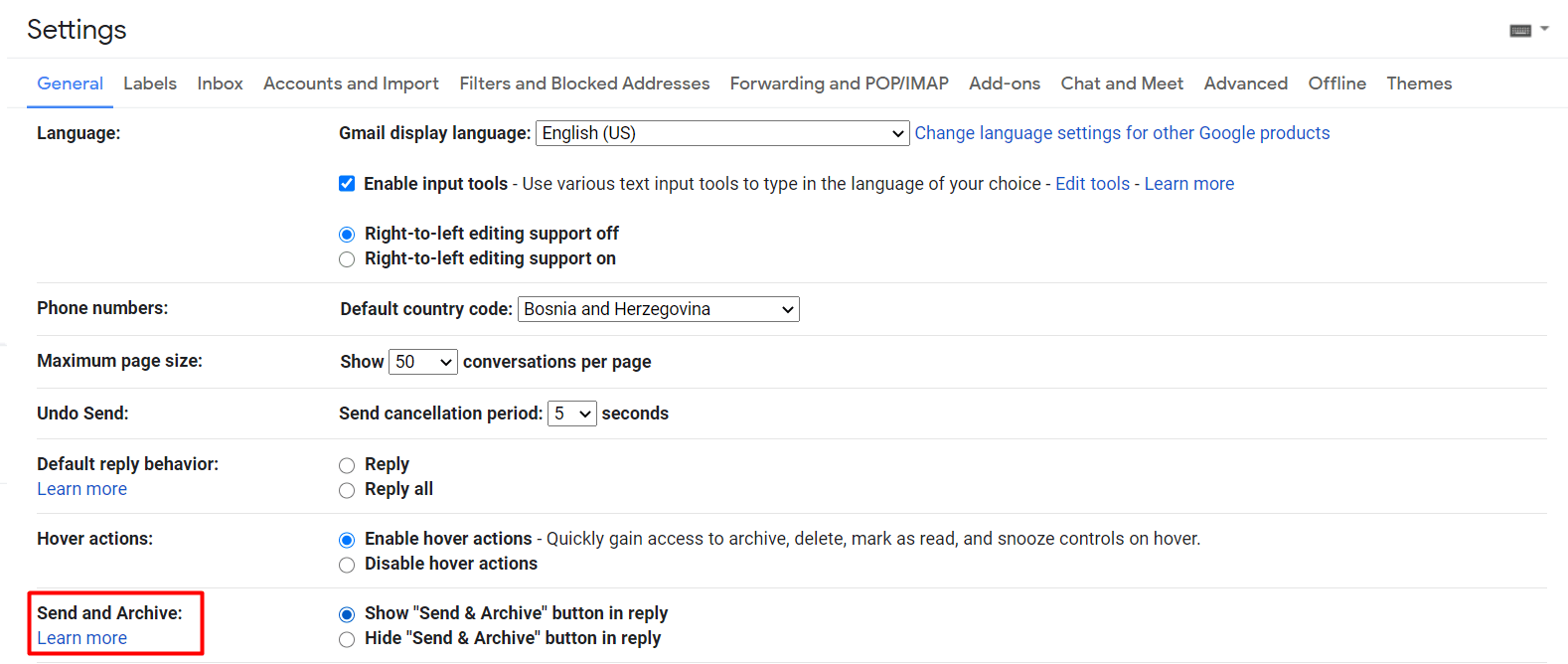
Cuando habilite esta configuración, aparecerá un nuevo botón cuando responda a sus correos electrónicos. Al hacer clic en este nuevo botón, enviará la respuesta y archivará automáticamente el mensaje anterior por usted.

sin Embargo, Gmail no es la única plataforma que ofrece esta innovadora característica. Algunos otros clientes de correo electrónico, como Mailbird, también te permiten archivar correos electrónicos en un solo paso al responder a una conversación. Además, Mailbird está repleto de otras funciones avanzadas que transformarán por completo su experiencia de correo electrónico.
Obtenga el Mejor Cliente de Correo Electrónico para Windows en su Escritorio Ahora
Pruebe Mailbird Gratis
¿Se Puede Automatizar El Archivado De Correos Electrónicos?
Si recibe de docenas a cientos de correos electrónicos al día, archivarlos manualmente puede convertirse rápidamente en una molestia. Una solución por la que muchas empresas optan es la automatización.
Si está utilizando Mailbird, la automatización de archivado de correo electrónico es fácil.
Simplemente:
1) Vaya al menú Mailbird en la parte superior izquierda de la ventana principal.
2) Seleccione » Configuración.»
3) Haga clic en la pestaña Composición
4) Marque o desmarque «Enviar & Archivo: Mostrar el botón enviar & archivo.»
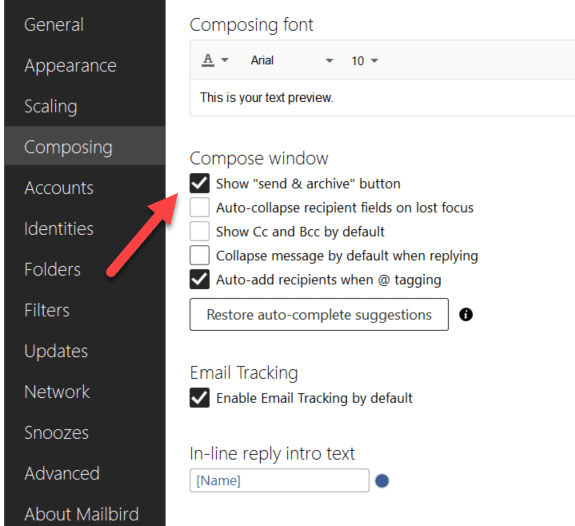
Al hacerlo, se asegurará de que todos los correos electrónicos salientes se archiven automáticamente. Simplemente ajuste su configuración en el menú de configuración para recibir y archivar automáticamente los correos electrónicos salientes. Esto le ahorrará mucho tiempo y le permitirá archivar fácilmente todas sus comunicaciones importantes.
Cómo desarchivar correos electrónicos en Gmail
Mover elementos archivados de nuevo a su bandeja de entrada es sencillo.
- Encuentre los correos electrónicos archivados utilizando los métodos mencionados anteriormente.
- Haga clic en el icono» Mover a la bandeja de entrada».
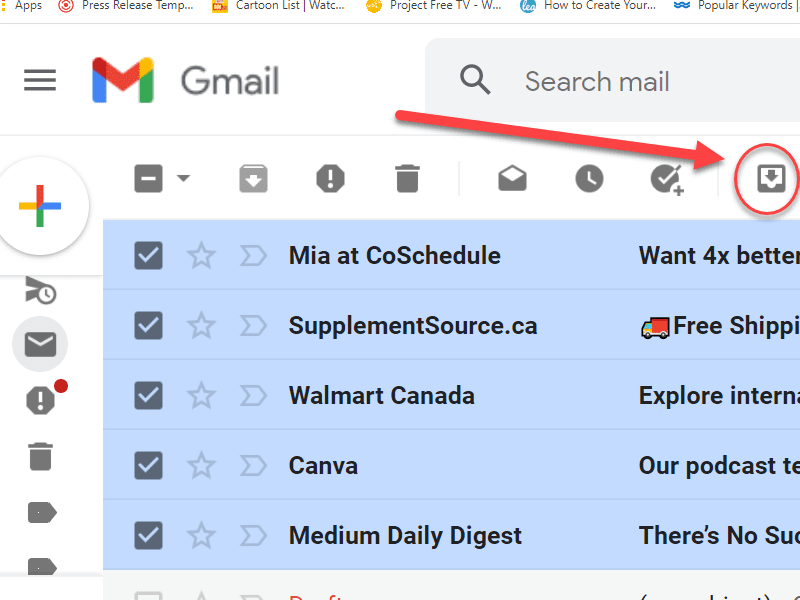 Hacer esto hará que los correos electrónicos seleccionados reaparezcan en su bandeja de entrada. A partir de ahora, Google los tratará como a cualquier otro correo electrónico. Esto significa que puede volver a archivarlos y repetir el proceso si lo desea en cualquier momento.
Hacer esto hará que los correos electrónicos seleccionados reaparezcan en su bandeja de entrada. A partir de ahora, Google los tratará como a cualquier otro correo electrónico. Esto significa que puede volver a archivarlos y repetir el proceso si lo desea en cualquier momento.
Algunos correos electrónicos simplemente pertenecen a un archivo
Mover sus correos electrónicos de su bandeja de entrada al archivo de Gmail es una de las mejores estrategias para ordenar su bandeja de entrada. Al archivar todos los correos electrónicos que no necesitan ninguna acción adicional, facilita la búsqueda de correos electrónicos que requieren una respuesta. Lo más importante es que archivar correos electrónicos ayuda a reducir el desorden mental, haciendo que su jornada laboral sea más agradable.
Archivar correos electrónicos es una mejor solución que eliminarlos si alguna vez necesita acceder a un correo electrónico antiguo en el futuro. Puedes comparar archivar un correo electrónico con completar una tarea: lo lees, respondes y luego lo apartas de tu camino. En caso de que reciba una respuesta a un correo electrónico archivado, aparecerá en su bandeja de entrada y le recordará que debe tomar medidas.
Por último, pero no menos importante, todas las empresas deben considerar archivar sus correos electrónicos por razones legales y prácticas.
Conclusión
Encontrar correos electrónicos archivados en Gmail no tiene por qué ser difícil. No importa si está utilizando la aplicación de correo para PC, la aplicación de Gmail para Android o la aplicación de Gmail para iPhone, todo se reduce a dos métodos principales.
- Abre la aplicación Gmail > Encuentra la carpeta Todo el correo en la esquina superior izquierda de la pantalla > Haz clic en ella
- Abre la aplicación Gmail > Haz clic en la barra de búsqueda > introduce palabras clave relevantes que coincidan con el correo electrónico que intentas encontrar/escribe «-in:Sent-in:Draft-in:Inbox» -has:nouserlabels» para obtener una lista de todos tus mensajes de correo electrónico correos electrónicos en cada carpeta
Si archivar y encontrar manualmente sus correos electrónicos funciona para usted, ¡genial! Sin embargo, si está buscando automatizar su proceso, Mailbird puede ser útil. Y además, le ahorrará tiempo de varias maneras diferentes, como:
- Tener una plataforma simple y fácil de usar
- Proporcionar una bandeja de entrada unificada
- Que le recuerde hacer un seguimiento automático de las comunicaciones importantes a través de una función de repetición
- Ser altamente personalizable
- Integraciones robustas
- Soporte en varios idiomas
- Soporte gratuito durante todo el día
Utilice una solución como Mailbird para automatizar la tarea y agilizar su día.
¿Conoces algún truco para encontrar correos electrónicos archivados en Gmail que olvidáramos mencionar? Si es así, no los guarde para usted, háganoslo saber en la sección de comentarios a continuación.
Preguntas frecuentes sobre Gmail Archive
Primero abra su cuenta de Gmail. Luego, desplácese hasta la parte inferior del menú de la izquierda y busque «Todo el correo.»Sus correos electrónicos archivados serán there.To busca correos electrónicos archivados en tu aplicación de Gmail, toca el botón hamburguesa en la esquina superior izquierda de la aplicación. Desplázate hasta encontrar «Todo el correo».»Sus correos electrónicos archivados se almacenan allí.
Los mensajes que archivaste no se eliminan y puedes acceder a ellos en cualquier momento. Gmail mantiene tus correos archivados indefinidamente o hasta que los elimines. Solo los mensajes que se eliminan se eliminan de la papelera después de 30 días.
Si se ha archivado un mensaje, puede encontrarlo abriendo la etiqueta «Todo el correo». Luego, puede moverlo de nuevo a su bandeja de entrada o responder directamente desde la carpeta «Todo el correo».
Para desarchivar mensajes de Gmail en una computadora, debe:
1. Abre Gmail en tu navegador.
2. Desplácese hacia abajo en el menú del lado izquierdo hasta que encuentre la etiqueta «Todo el correo».
3. Busque el correo electrónico que desea desarchivar desplazándose o utilizando la barra de búsqueda.
4. Una vez que encuentre el correo electrónico, selecciónelo y haga clic en el botón «Mover a la bandeja de entrada» que se encuentra justo debajo de la barra de búsqueda.